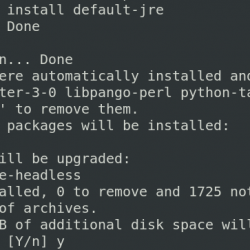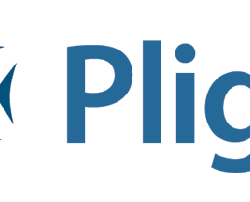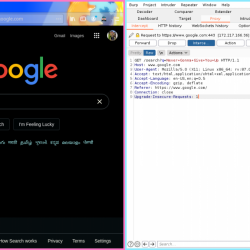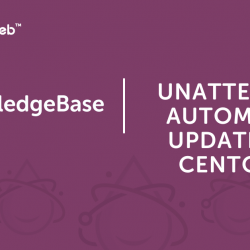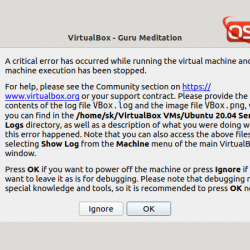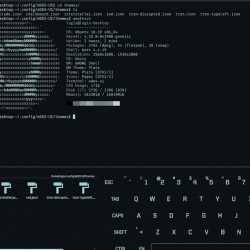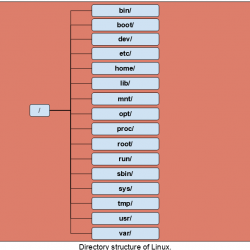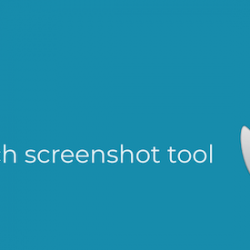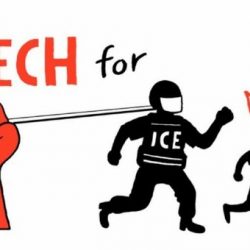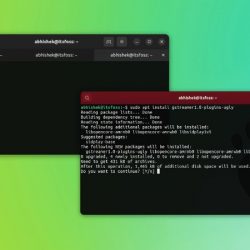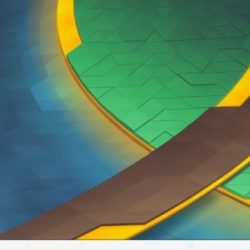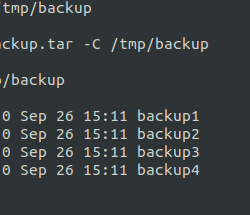在本教程中,我们将向您展示如何在 Ubuntu 22.04 LTS 上更改时区。 对于那些不知道的人,Ubuntu 服务器用户,默认情况下没有设置时区。 但是,具有活动 Internet 连接的桌面用户可能会自动设置此设置。 提供正确的时区信息对于执行不同的系统相关任务至关重要。 此外,当您设置依赖于系统时区的自动玉米作业时,提供不准确的信息可能会导致问题。
本文假设您至少具备 Linux 的基本知识,知道如何使用 shell,最重要的是,您将网站托管在自己的 VPS 上。 安装非常简单,假设您在 root 帐户下运行,如果不是,您可能需要添加 ‘sudo‘ 到命令以获取 root 权限。 我将向您展示 Ubuntu 22.04 (Jammy Jellyfish) 上时区的逐步更改。 对于 Ubuntu 22.04 和任何其他基于 Debian 的发行版,如 Linux Mint、Elementary OS、Pop!_OS 等,您可以按照相同的说明进行操作。
先决条件
- 运行以下操作系统之一的服务器:Ubuntu 22.04、20.04 和任何其他基于 Debian 的发行版,如 Linux Mint。
- 建议您使用全新的操作系统安装来防止任何潜在问题。
- 对服务器的 SSH 访问(或者如果您在桌面上,则只需打开终端)。
- 一个
non-root sudo user或访问root user. 我们建议充当non-root sudo user,但是,如果您在充当 root 时不小心,可能会损害您的系统。
在 Ubuntu 22.04 LTS Jammy Jellyfish 上更改时区
步骤 1. 首先,通过运行以下命令确保所有系统包都是最新的 apt 终端中的命令。
sudo apt update sudo apt upgrade
步骤 2. 检查当前时区。
运行以下命令以检查 Ubuntu 上的当前时区:
timedatectl
要查看与当前时区相关的详细信息,请执行以下“ls“ 命令:
ls -l /etc/localtime
输出:
Local time: Mon 2022-05-20 19:50:57 UTC Universal time: Mon 2022-05-20 19:50:57 UTC RTC time: Mon 2022-05-20 19:50:57 Time zone: Etc/UTC (UTC, +0000) System clock synchronized: yes NTP service: active RTC in local TZ: no
步骤 3. 在 Ubuntu 22.04 上更改时区。
首先,您需要找到地区和城市格式:
timedatectl list-timezones
您将看到带有城市名称的地区列表。 使用键盘“up“ 和 ”down” 键盘按键来找出所需的时区。
输出:
Asia/Aden Asia/Almaty Asia/Amman Asia/Anadyr Asia/Jakarta ... ... ... Pacific/Rarotonga Pacific/Saipan Pacific/Tahiti Pacific/Tarawa
找到您的时区后,使用以下格式设置您自己的时区:
sudo timedatectl set-timezone your_time_zone
例如:
timedatectl set-timezone Asia/Jakarta
现在,通过执行简单的“timedatectl“ 命令:
timedatectl
输出:
Local time: Mon 2022-05-20 19:50:57 UTC Universal time: Mon 2022-05-20 19:50:57 UTC RTC time: Mon 2022-05-20 19:50:57 Time zone: Asia/Jakarta (PDT, +0700) System clock synchronized: yes NTP service: active RTC in local TZ: no
恭喜! 您已成功更改时区。 感谢您使用本教程在 Ubuntu 22.04 LTS Jammy Jellyfish 系统上配置或设置您自己的时区。 如需更多帮助或有用信息,我们建议您查看 Ubuntu 官方网站.